很多用户都习惯在Win10应用商店中下载安装应用,最近一位用户遇到应用商店无法安装应用且报错“0x80073d0a”的情况,那么该如何解决呢?下面小编就给大家带来详细的解决方法,希望可以帮助到大家。

步骤如下:
1、Windows+R组合键,输入services.msc并执行命令;
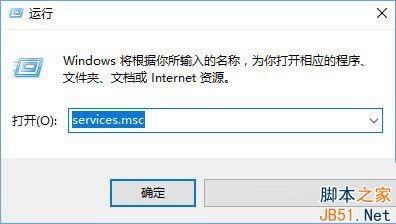
2、打开服务界面找到:Windows Firewall 服务 双击打开;
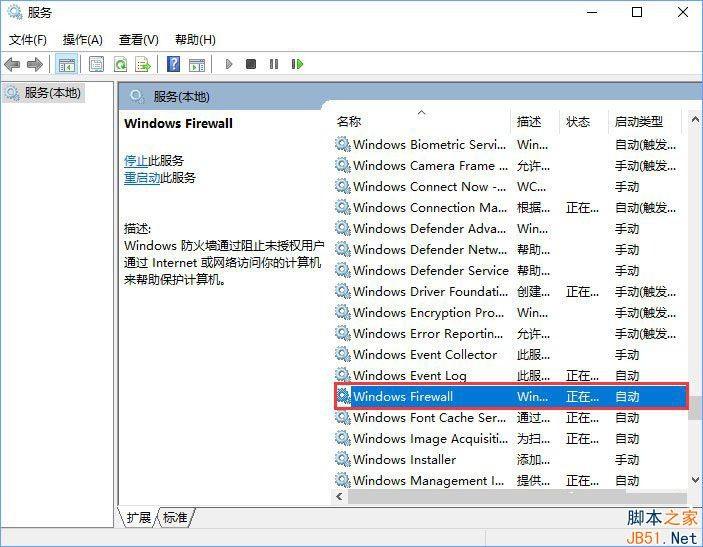
3、在Windows Firewall的属性界面将启动类型修改为 自动 ,然后点击 应用 --- 启动 --- 确定即可!
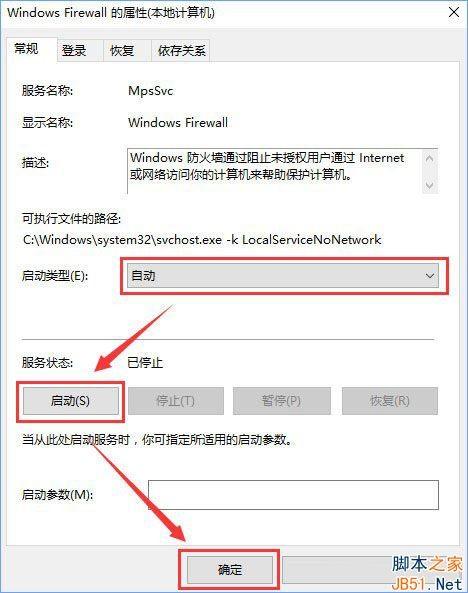
启动Windows Firewall服务后即可正常访问。
若依旧不行我们继续往下看:
1、按Windows+X键,选择 控制面板;

2、选择 网络和Internet,点击 网络和共享中心 ;
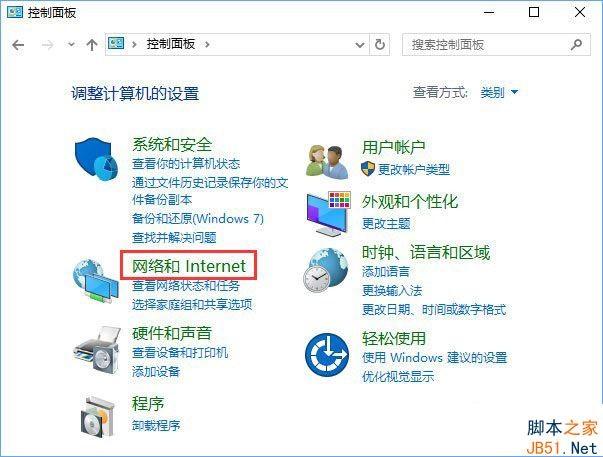
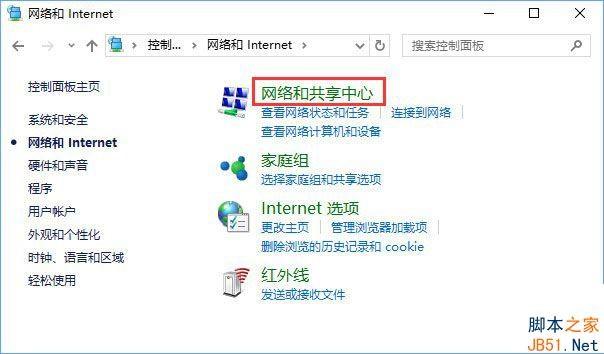
3、点击左侧的【更改适配器设置】,右键当前连接的网络,选择属性;
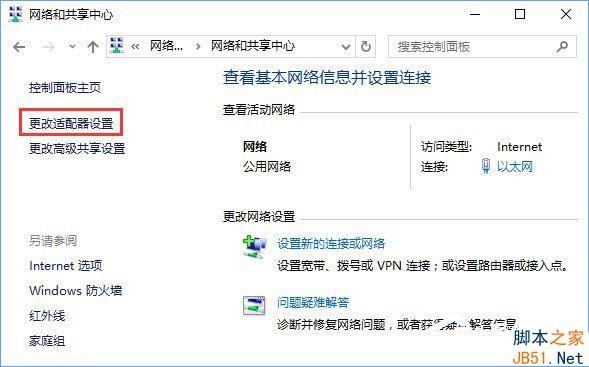
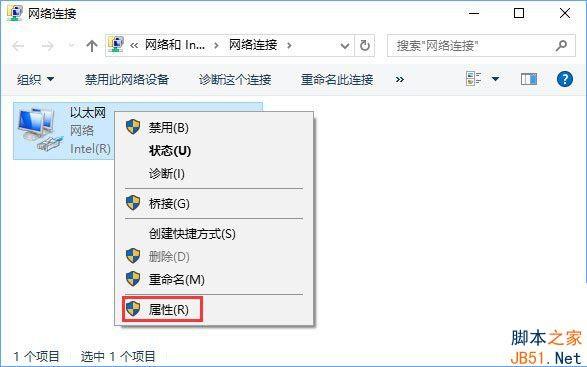
4、点击Internet协议版本4,点击【属性】;

5、该DNS更改为4.2.2.1和4.2.2.2,点击确定- 确定后重新打开商店下载安装即可!

以上就是Win10商店无法安装应用报错“0x80073d0a”的解决办法,解决办法不会难,就是步骤长了些,大家耐心操作即可解决哦!感谢大家的阅读,更多内容请关注我们网站!
